Comment créer un graphique linéaire et un graphique en nuage de points dans Excel
Les graphiques(Charts) facilitent le travail avec les feuilles Excel(Excel sheets) . Cependant, il est important de savoir quel type de graphique fonctionne le mieux avec quel type de données. Si vous traitez des données impliquant une analyse comparative des valeurs réparties sur 2 colonnes différentes, essayez d'utiliser le graphique linéaire(Line Chart) ou le graphique en nuage de points(Scatter Plot Graph) . La procédure de création d'un graphique linéaire et d'un nuage de points dans Excel est décrite ici.
Différence entre le graphique(Line Chart) linéaire et le nuage de points(Scatter Plot)
Si vous comprenez la définition d'une fonction mathématique, une bonne façon de la juger est que toute ligne tracée parallèlement à l'axe y croise une seule fois les valeurs de la courbe de la fonction. Il en va de même pour les graphiques linéaires. Les valeurs sont tracées sur l'axe des y et l'axe des x est utilisé pour marquer la progression.
Dans le cas d'un nuage de points, que vous l'utilisiez simplement avec les points ou les lignes de marquage, le graphique est réparti sur l'axe XY.
Par exemple. Considérons cet exemple de salaire d'une personne sur les années 2011 à 2020. Les années sont mentionnées dans la colonne A en commençant par A3 jusqu'à A12 . Les salaires de la personne pour les années respectives sont mentionnés dans les cellules correspondantes de la colonne B de B3 à B12 .
Comment créer un graphique linéaire dans Excel
Pour créer un graphique en courbes dans Excel , la procédure est la suivante :
Sélectionnez les données dans les deux colonnes (de A3 à B12 ).
Accédez à Insert > Line Chart en courbes .
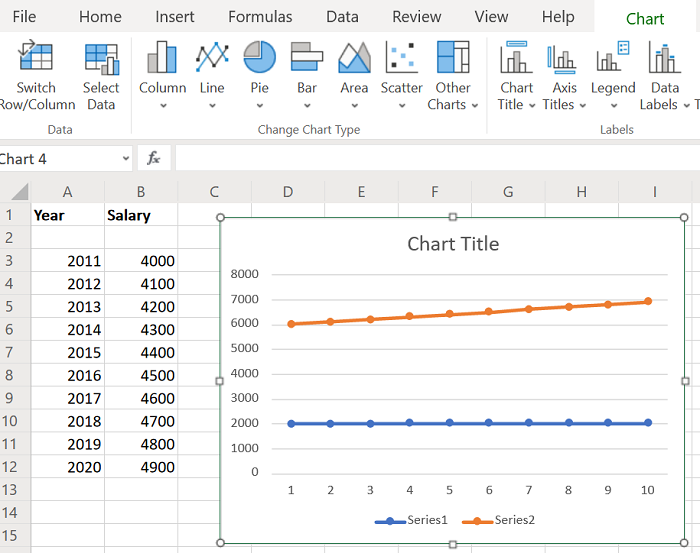
Sélectionnez le graphique linéaire approprié.
Modifiez l'emplacement et la taille du graphique selon vos besoins.
Comment créer un nuage de points(Scatter Plot) dans Excel
La procédure pour créer un nuage de points dans Excel est la suivante :
Sélectionnez les données dans les deux colonnes (de A3 à B12 ).
Allez dans Insert > Scatter Plot .
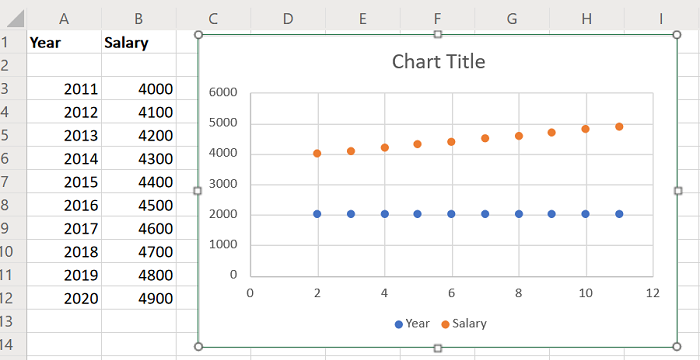
Sélectionnez le diagramme de nuage(Scatter Plot) de points approprié .
Ajustez la taille et l'emplacement du graphique selon vos besoins.
Vous remarquerez que les courbes du graphique linéaire et du graphique en nuage de points sont différentes. Cependant, ces graphiques sont de nature statique.
Vous pouvez également envisager de créer des graphiques dynamiques dans Excel(creating dynamic charts in Excel) . En faisant cela, les courbes du graphique changeraient au fur et à mesure que vous modifieriez la valeur des données.
Related posts
Comment créer un Bar Graph or Column Chart dans Excel
Ajouter un Regression Trendline linéaire à un Excel Scatter Plot
Comment créer un graphique ou un graphique simple dans Excel
Comment créer un Radar Chart dans Windows 11/10
Comment insérer un Dynamic Chart dans Excel spreadsheet
Comment utiliser Automatic Data Type feature dans Excel
Comment arrêter ou éteindre Workbook Sharing dans Excel
Comment utiliser Duration Financial Function dans Excel
Comment calculez-vous le pourcentage increase or decrease dans Excel?
Comment verrouiller Chart position dans Excel spreadsheet
Comment changer la couleur de Excel worksheet Tab
Comment utiliser DCOUNT and DCOUNTA Function dans Excel
Comment utiliser le HLOOKUP function dans Microsoft Excel
Excel, Word or PowerPoint ne pouvait pas commencer la dernière fois
Comment utiliser le Mode function dans Excel
Comment diviser une colonne en plusieurs colonnes Excel
Comment ajouter ou somme Time dans Microsoft Excel
Comment utiliser Percentile.Exc function dans Excel
Comment créer un Combination Chart dans Excel
Comment Freeze and Split Panes dans Excel Feuilles de calcul
